Samsung DVD-HR775: настройка системы
настройка системы: Samsung DVD-HR775
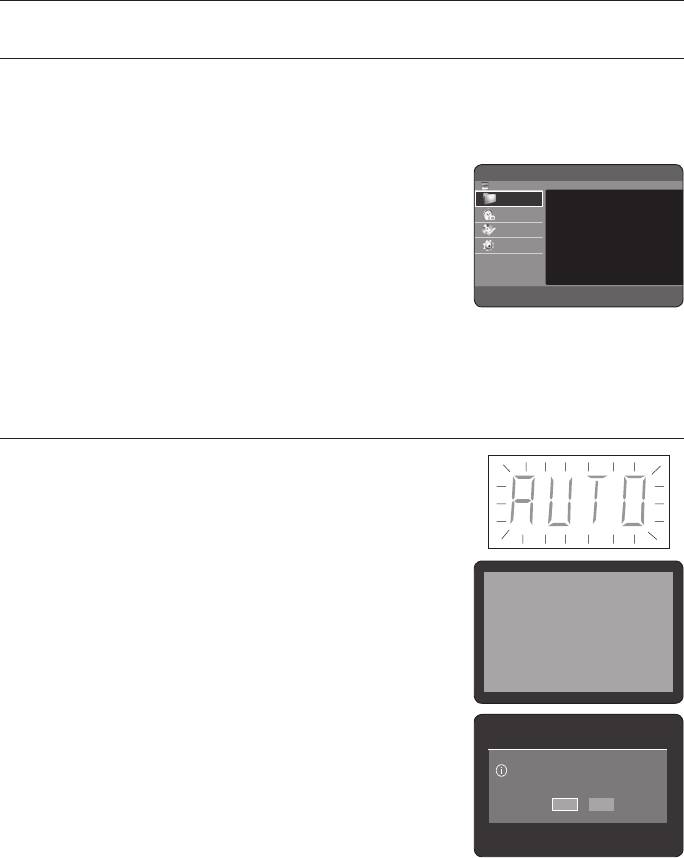
настройка системы
НАВИГАЦИЯ ПО ЭКРАННОМУ МЕНЮ
Экранные меню позволяют вам включать или выключать различные функции вашего HDD, DVD рекордера.
Нажмите кнопку MENU, чтобы открыть экранное меню, а затем для перехода по экранным меню используйте
следующие кнопки.
1.
Кнопки
▲▼
,
◄►
Используйте кнопки
▲▼◄ ►
для перемещения полоски выбора
HDD & DVD RECORDER Библиотека
HDD
и для того, чтобы циклически перебирать опции меню.
Библиотека
Сюжет
|
DivX
|
2.
Кнопка OK
Зап.п/таймеру
Музыка
|
Диспетч.диска
Нажимайте эту кнопку на пульте дистанционного управления для
Фото
|
Настройка
подтверждения любых новых настроек.
3.
Кнопка RETURN
Нажимайте эту кнопку на пульте дистанционного управления для
m
СДВИНУТЬ
s
ВЫБРАТЬ
r
ВОЗВРАТ
e
ВЫХОД
возврата к предыдущему экранному меню или для выхода из
системы экранных меню.
4.
Кнопка EXIT
Нажмите эту кнопку для выхода из экранного МЕНЮ.
НАСТРОЙКА ФУНКЦИИ PLUG & PLAY
При первом включении в розетку сети переменного тока ваш HDD DVD
рекордер выполнит автоматическую настройку. В его памяти будут сохранены
настройки на телевизионные (ТВ) станции, а также будут установлены
встроенные часы. Этот процесс занимает несколько минут. После этого ваш
HDD DVD рекордер будет готов к использованию.
1.
Подсоедините ВЧ-кабель, как показано на стр. 22.
Press 1 English
(Подключение HDD DVD рекордера к телевизору с использованием
Нажмите 2 Русский
ВЧ-кабеля и кабеля с разъемами СКАРТ).
Nac. 3 Polski
Nyomja Le 4 Magyar
Чтобы использовать кабель HDMI, его подключение следует
Stiskněte 5 Česky
выполнить до того, как будет подключен к сети кабель питания, или
Stlač 6 Slovenský
Πιέστε 7 Ελληνικά
после завершения процедуры “Настройка функции Plug & Play”. Не
Натиснете 8 Български
подключайте кабель HDMI, пока выполняется процедура
MACROVISION MP52H
“Настройка функции Plug & Play”.
2.
Подсоедините HDD DVD рекордер к розетке сети переменного
тока. На дисплее передней панели начнет мигать слово "AUTO".
3.
Нажмите кнопку с цифрами выберите желаемый язык.
Начинается автоматическая настройка.
4.
Нажмите кнопку OK, чтобы начать процесс автоматической настройки.
5.
Начнется процесс автоматического поиска ТВ станций.
Да Нет
•
Количество станций, настройка на которые автоматически
заносится в память HDD DVD рекордера, зависит от числа
найденных им станций.
34_ настройка системы
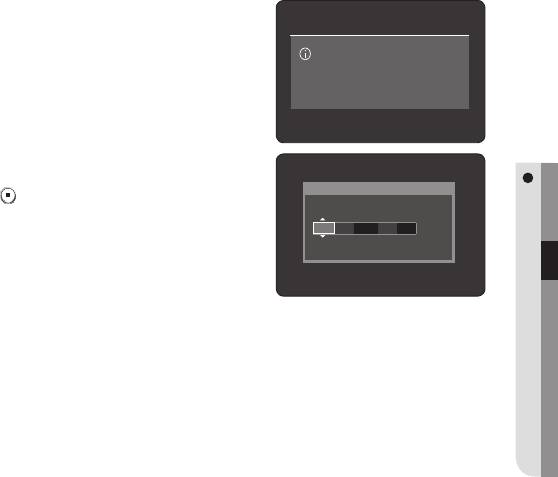
6.
Через 3~4 секунды после завершения автоматического поиска ТВ
станций на экране появится меню установки встроенных часов.
Если вы хотите начать автоматическую установку часов немедленно,
Автопоиск каналов успешно завершен.
нажмите кнопку OK.
Теперь Устройство записи DVD с жестким диском готово к использованию.
M
“Настройка функции Plug & Play” завершена. Если необходимо ее изменить,
можно предварительно настроить станции вручную с помощью меню
“Установка канала - Ручная настройка”. (См. стр. 37)
Функцию автоматической настройки на станции можно активизировать, если
Установка часов
НАСТРОЙКА СИСТЕМЫ
нажать кнопку STOP (
) на рекордере и удерживать ее нажатой не менее
10 секунд при выключенном рекордере, когда в него не загружен диск.
месяц день г ч мин
ЯНВ 01 2008 12 00
7.
Проверьте дату и время.
Вторник
•
Если они: Правильные, нажмите кнопку OK, после чего дата и
время будут сохранены. Если вы не нажмете кнопку OK, дата и
время будут автоматически сохранены через 5 секунд.
•
Если они: 10 Неправильные, то введите правильный месяц,
день, г, ч или мин с помощью кнопок ▲▼◄ ► или кнопок с цифрами. Нажмите кнопку OK, после
чего дата и время будут сохранены. Если нужно изменить время на часах, вы можете установить его
вручную.
Pyccкий _35
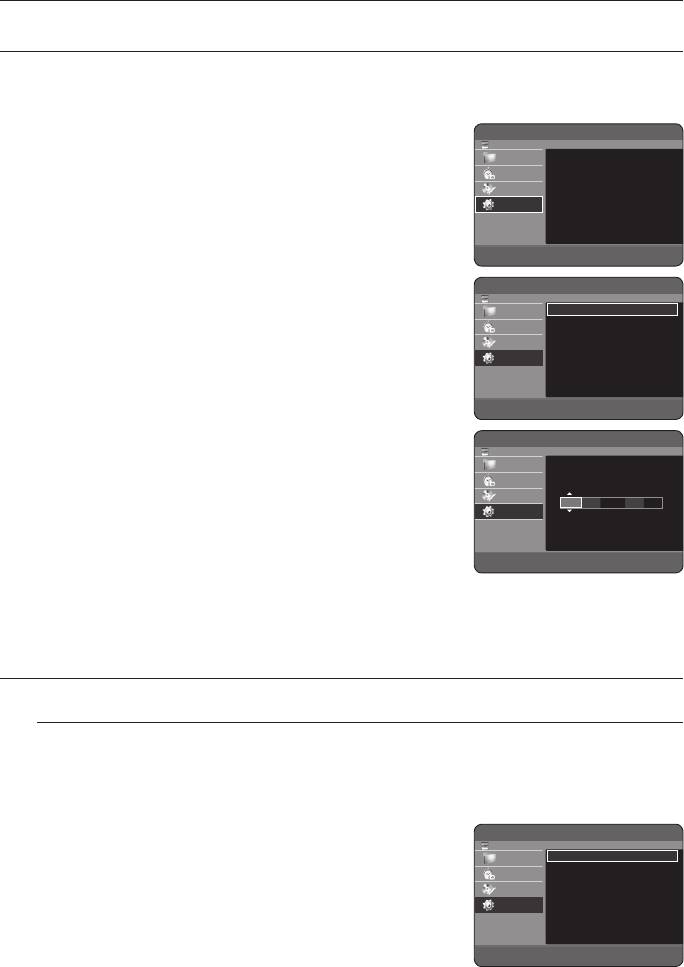
настройка системы
УСТАНОВКА ЧАСОВ
Для установки текущего времени используется соответствующее экранное меню. Вам необходимо установить
время, если вы хотите использовать запись по таймеру.
1.
Когда рекордер находится в режиме "Стоп", нажмите кнопку MENU.
HDD & DVD RECORDER Настройка
HDD
2.
С помощью кнопок ▲▼ выберите пункт Настройка, затем нажмите
Библиотека
Система
|
Настройка канала
|
кнопку OK или ►.
Зап.п/таймеру
Язык
|
Диспетч.диска
Звук
|
3.
С помощью кнопок ▲▼ выберите пункт Система, затем нажмите
Настройка
Видео
|
кнопку OK или ►.
Родит. контроль
1
|
Идет запись
|
4.
Нажатием кнопок ▲▼ выберите пункт меню Установка часов,
затем нажмите кнопку OK или ►.
m
СДВИНУТЬ
s
ВЫБРАТЬ
r
ВОЗВРАТ
e
ВЫХОД
Используйте кнопки навигации ▲▼◄ ► для ввода месяца, дня,
года, часа или минут. Для ввода данных времени напрямую вы
HDD & DVD RECORDER Система
HDD
можете использовать кнопки с цифрами.
Библиотека
Установка часов
|
Автовыключение : Выкл
|
День недели показывается автоматически.
Зап.п/таймеру
Anynet+ (HDMI CEC) : Вкл
|
Диспетч.диска
5.
Нажмите кнопку OK, после чего дата и время будут сохранены. Если
Регистрация DivX
|
Настройка
вы не нажмете кнопку OK, эта информация не будет сохранена.
m
СДВИНУТЬ
s
ВЫБРАТЬ
r
ВОЗВРАТ
e
ВЫХОД
HDD & DVD RECORDER Установка часов
HDD
Библиотека
Зап.п/таймеру
месяц день г ч мин
Диспетч.диска
ЯНВ 01 2007 12 00
Настройка
Вторник
<
СДВИНУТЬ
s
ВЫБРАТЬ
r
ВОЗВРАТ
e
ВЫХОД
НАСТРОЙКА КАНАЛА
Автонастройка
Эта функция позволяет вам вручную установить тюнер HDD DVD рекордера на поиск станций в
диапазоне частот эфирных вещательных станций, принимаемых через антенну, или в диапазоне частот
сети кабельного телевидения, в зависимости от того, с чем вы соединили антенный вход рекордера
(с антенной или кабельной сетью) во время выполнения соединений.
HDD & DVD RECORDER Настройка канала
1.
Когда рекордер находится в режиме "Стоп", нажмите кнопку MENU.
HDD
Библиотека
Автонастройка
|
2.
С помощью кнопок ▲▼ выберите пункт Настройка, затем нажмите
Настройка вручную
|
Зап.п/таймеру
кнопку OK или ►.
Диспетч.диска
3.
С помощью кнопок ▲▼ выберите Настройка канала, затем
Настройка
нажмите кнопку OK или кнопку ►.
m
СДВИНУТЬ
s
ВЫБРАТЬ
r
ВОЗВРАТ
e
ВЫХОД
36_ настройка системы
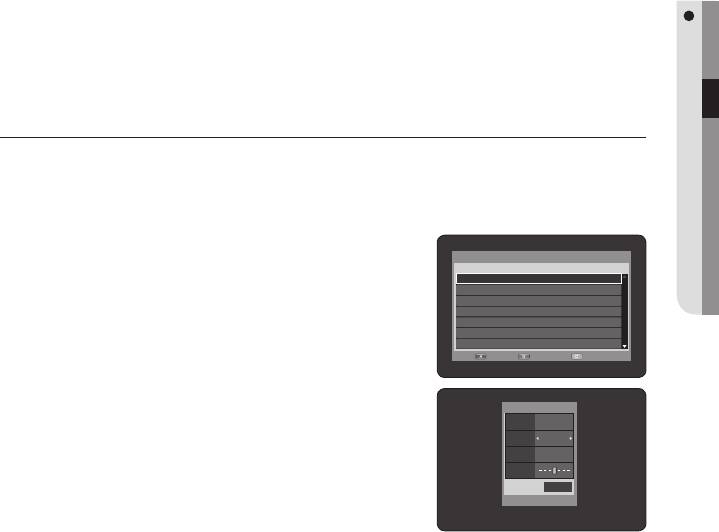
4.
С помощью кнопок ▲▼ выберите пункт Автонастройка, затем нажмите кнопку OK или ►.
Появляется сообщение "Ваши данные будут потеряны. [OK]: ПРОДОЛЖИТЬ или [RETURN]: ВЫХОД."
5.
Нажмите кнопку OK. Начнется сканирование каналов.
•
Начинается поиск станций в первом диапазоне частот и первая найденная станция показывается на
экране, а настройка на нее заносится в память. Затем HDD DVD рекордер ищет вторую станцию и так
далее.
•
Количество станций, настойка на которые автоматически заносится в память HDD DVD рекордера,
зависит от количества найденных им станций.
Для выхода из режима автонастройки нажмите кнопку OK.
M
НАСТРОЙКА СИСТЕМЫ
Настройка вручную
Вы можете добавить настройку на канал, который был пропущен при автоматической настройке на
телевизионные станции. И вы можете удалить настройку на ненужный вам канал. Вы также можете
программировать порядок следования каналов.
Для настройки выполните действия 1 - 3, указанные в разделе
“Автонастройка“ на стр. 36.
Настройка вручную
ПР CH Название
4.
С помощью кнопок ▲▼ выберите Настройка вручную, затем
01 002 - - - -
02 004 - - - -
нажмите кнопку OK или кнопку ►.
03 - - - - - - -
04 - - - - - - -
5.
С помощью кнопок ▲▼ выберите ПР (программа), которую
05 - - - - - - -
необходимо изменить, удалить или переключить, затем нажмите
06 - - - - - - -
07 - - - - - - -
Цветную кнопку.
Ред. Удалить Заменить
Выберите пункт Редакт, Удалить или Заменить.
•
В случае выбора Редакт (КРАСНАЯ кнопка (A)) : вы можете
добавить или редактировать Пр. (программу). После изменения
Настройка вручную
ПР 01
информации о программе (CH, Название, MFT), выберите Сохр.,
CH 002
затем нажмите OK.
Название
- - - -
- CH : Настройтесь на канал, используя кнопки ◄ ►.
MFT
- Название : Показывает название станции, автоматически
Сохр.
полученное из вещательного сигнала этой станции. Если
m
СДВИНУТЬ
s
ВЫБРАТЬ
названия не удалось обнаружить, вы можете ввести название с
помощью кнопок ▲▼◄ ►.
- MFT(Точная) : Вы можете выполнить точную настройку на частоту канала, используя кнопк ◄ ►.
Шаг точной настройки - около 50 кГц. Вы можете сдвинуть частоту настройки на 10 шагов влево или
вправо. После того как установленное значение сохранено, возвратитесь в режим Настройка
вручную, при этом указатель частоты настройки графически установится в центральную позицию.
•
В случае выбора Удалить (ЗЕЛЕНАЯ кнопка (B)) : будет удалена информация о канале для
выбранного номера Пр. (программы).
•
В случае выбора Заменить (ЖЕЛТАЯ кнопка (C)) : Вы можете поменять местами информацию о
каналах для двух программ. Например, если вы хотите поменять местами каналы для программ Пр.2 и
Пр.5, выберите Заменить на программе Пр.2, затем нажмите кнопку OK или ► на программе Пр.5.
Pyccкий _37
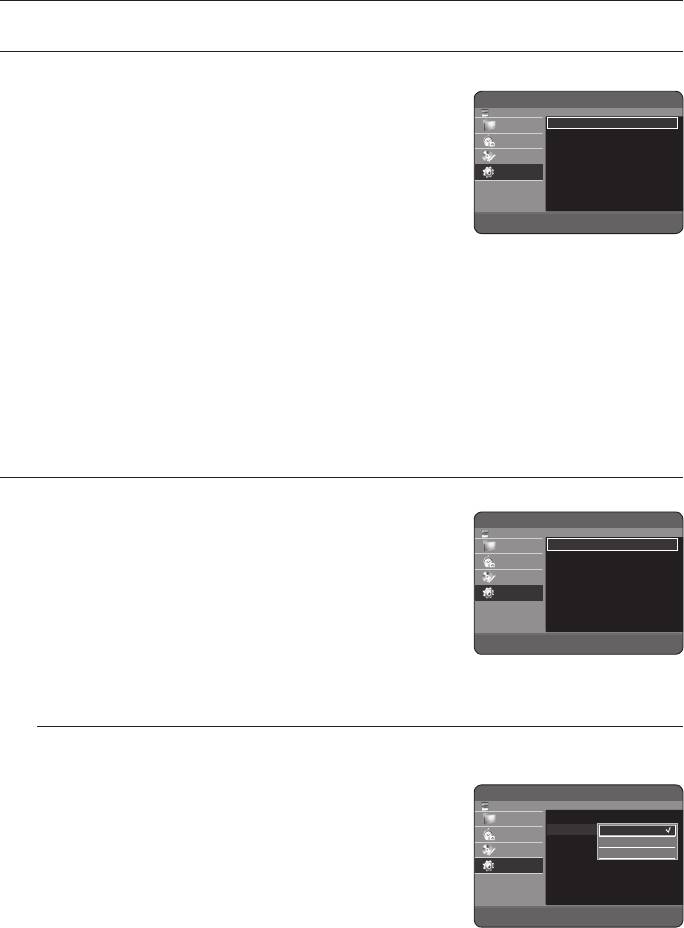
настройка системы
НАСТРОЙКА ЯЗЫКА
Если параметры языка установлены заранее, они будут появляться автоматически при каждом просмотре фильма.
1.
Когда рекордер находится в режиме "Стоп", нажмите кнопку MENU.
HDD & DVD RECORDER Язык
HDD
2.
С помощью кнопок ▲▼ выберите пункт Настройка, затем нажмите
Библиотека
Звук :
Оригинальный
|
кнопку OK или ►.
Субтитры :
Автоматически
|
Зап.п/таймеру
Меню диска : Русский
|
3.
С помощью кнопок ▲▼ выберите пункт меню Язык, затем нажмите
Диспетч.диска
Меню : Русский
|
кнопку OK или ►.
Настройка
На экране появится меню настройки языка.
4.
С помощью кнопок ▲▼ выберите желаемое подменю и нажмите
m
СДВИНУТЬ
s
ВЫБРАТЬ
r
ВОЗВРАТ
e
ВЫХОД
кнопку OK или ►.
•
Звук : Для языка звукового сопровождения.
•
Субтитры : Для языка субтитров, записанных на диске.
•
Меню диска : Для языка меню, содержащихся на диске.
•
Меню : Для экранного меню вашего HDD DVD рекордера.
5.
Выберите желаемый язык, используя кнопки ▲▼, затем нажмите кнопку OK или ►.
Если предпочтительный язык не записан на диске, будет выбран записанный на диске язык оригинала.
M
Выбранный язык будет появляться, только если он поддерживается на диске.
НАСТРОЙКИ ПАРАМЕТРОВ СИСТЕМЫ
Эта функция позволяет выполнить настройки системы.
1.
Когда рекордер находится в режиме "Стоп", нажмите кнопку MENU.
HDD & DVD RECORDER Система
HDD
2.
С помощью кнопок ▲▼ выберите пункт Настройка, затем нажмите
Библиотека
Установка часов
|
Автовыключение : Выкл
|
кнопку OK или ►.
Зап.п/таймеру
Anynet+ (HDMI CEC) : Вкл
|
Диспетч.диска
3.
С помощью кнопок ▲▼ выберите пункт Система, затем нажмите
Регистрация DivX
|
Настройка
кнопку OK или ►.
4.
Нажмите кнопки ▲▼ для выбора необходимых параметров
системы, затем нажмите кнопку OK или ►.
m
СДВИНУТЬ
s
ВЫБРАТЬ
r
ВОЗВРАТ
e
ВЫХОД
5.
Нажмите кнопки ▲▼ для выбора необходимого элемента, затем
нажмите кнопку OK или ►.
Настройка автоматического выключения
Эта функция автоматически выключает HDD DVD рекордер, если не будет нажато ни одной кнопки в
течение выбранного времени.
1.
С помощью кнопок ▲▼ выберите пункт Автовыключение, затем
HDD & DVD RECORDER Система
нажмите кнопку OK или ►.
HDD
Библиотека
Установка часов
|
2.
С помощью кнопок ▲▼ выберите желаемую опцию
Автовыключение : Выкл
Зап.п/таймеру
Выкл
|
Anynet+ (HDMI CEC) : Вкл
2 Час.
|
автовыключения, затем нажмите кнопку OK или ►.
Диспетч.диска
Регистрация DivX
6 Час.
|
•
Выкл : Функция автовыключения не действует.
Настройка
•
2 час : HDD DVD рекордер автоматически выключится через 2
часа после последнего нажатия на кнопку.
m
СДВИНУТЬ
s
ВЫБРАТЬ
r
ВОЗВРАТ
e
ВЫХОД
•
6 час : HDD DVD рекордер автоматически выключится через 6
часов после последнего нажатия на кнопку.
•
По достижении в процессе записи или воспроизведения временем значения времени, установленного
с помощью функции автоматического отключения питания, устройство будет работать до окончания
записи или воспроизведения.
38_ настройка системы
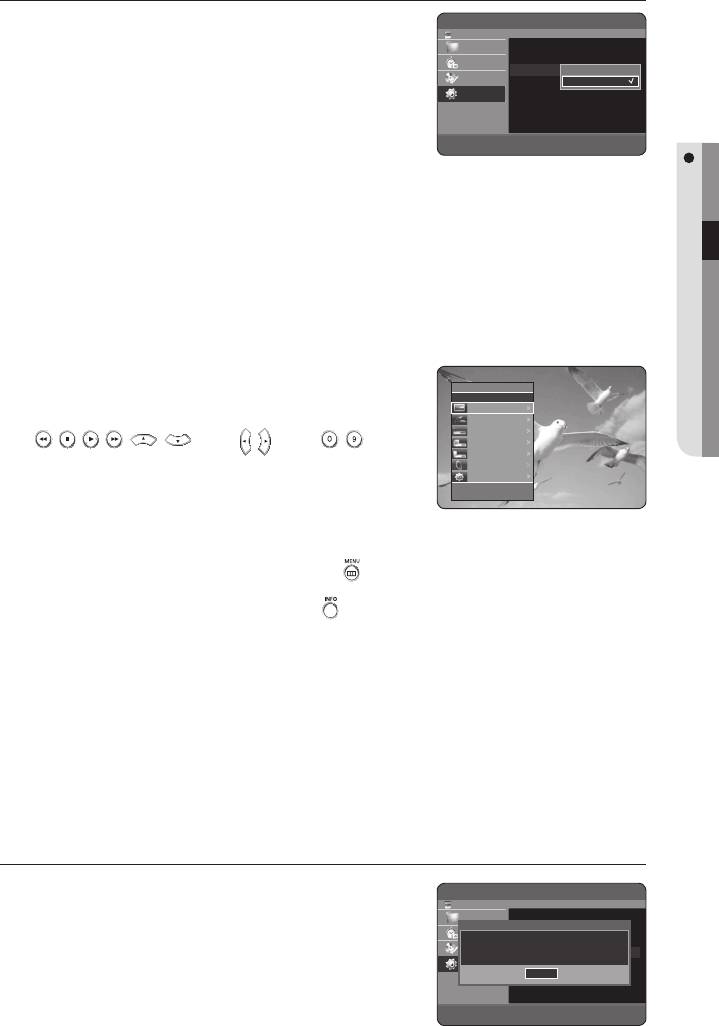
Anynet+ (HDMI CEC)
Anynet+ - это функция, которую можно использовать для
HDD & DVD RECORDER Система
HDD
управления устройством записи с помощью пульта дистанционного
Библиотека
Установка часов
|
управления телевизора Samsung, если подключить УСТРОЙСТВО
Автовыключение : Выкл
|
Зап.п/таймеру
Anynet+ (HDMI CEC) : Вкл
Выкл
|
ЗАПИСИ DVD С ЖЕСТКИМ ДИСКОМ к телевизору SAMSUNG с
Диспетч.диска
Регистрация DivX
Вкл
|
помощью кабеля HDMI. (см. стр. 30~31) (Эта функция доступна
Настройка
только на телевизорах SAMSUNG, поддерживающих функцию
Anynet+.)
m
СДВИНУТЬ
s
ВЫБРАТЬ
r
ВОЗВРАТ
e
ВЫХОД
1.
Нажмите кнопки ▲▼ для выбора Anynet+ (HDMI CEC), затем нажмите
кнопку OK или ►. Отобразятся элементы Anynet+ (HDMI CEC).
НАСТРОЙКА СИСТЕМЫ
2.
Нажмите кнопки ▲▼ для выбора значения Вкл, затем нажмите кнопку OK или ►.
Использование Anynet+ (HDMI CEC)
1.
Подсоедините УСТРОЙСТВО ЗАПИСИ DVD С ЖЕСТКИМ ДИСКОМ к телевизору Samsung с помощью
кабеля HDMI. (см. стр.
30~31
)
2.
На УСТРОЙСТВЕ ЗАПИСИ DVD С ЖЕСТКИМ ДИСКОМ установите для функции Anynet+ (HDMI CEC)
значение “Вкл”. (см. выше)
3.
Задайте на телевизоре функцию Anynet+.
(Для получения дополнительной информации см. руководство пользователя телевизора.)
•
Можно управлять УСТРОЙСТВОМ ЗАПИСИ DVD С ЖЕСТКИМ
ДИСКОМ с помощью пульта ДУ телевизора.
n
DVDR
(Кнопки телевизора, которые можно использовать для
Просмотр ТВ
Выбор устройства
управления УСТРОЙСТВОМ ЗАПИСИ DVD С ЖЕСТКИМ ДИСКОМ :
Запись
, , , , , кнопки , кнопка, ~ )
Меню на устройстве
Работа устройства
•
Если нажать кнопку Anynet+ на пульте дистанционного
Приемник : Вкл.
управления телевизора, слева отобразятся сообщения экранного
Установка
>
Сдвинуть
s
Enter
меню.
e
ВЫХОД
- Выбор устройства : используйте эту функцию для выбора
<Меню ТВ>
устройства.
- Запись : используйте эту функцию для начала или остановки записи.
- Меню на устройстве : аналогично кнопке MENU (
) на пульте дистанционного управления
УСТРОЙСТВА ЗАПИСИ DVD С ЖЕСТКИМ ДИСКОМ.
- Работа устройства : аналогична кнопке INFO (
) на пульте ДУ УСТРОЙСТВА ЗАПИСИ DVD С
ЖЕСТКИМ ДИСКОМ.
Если во время просмотра телевизора нажать кнопку STANDBY/ON на устройстве записи, экран телевизора изменится на
M
экран воспроизведения.
Если выполнить воспроизведение диска DVD, когда телевизор выключен, питание телевизора включится.
Если выключить питание телевизора, питание УСТРОЙСТВА ЗАПИСИ DVD С ЖЕСТКИМ ДИСКОМ выключится автоматически.
(Если на УСТРОЙСТВЕ ЗАПИСИ DVD С ЖЕСТКИМ ДИСКОМ выполняется запись, его отключить невозможно.)
При изменении HDMI на другие источники (композитный, компонентный, ВЧ.. и т.д.) на телевизоре во время
воспроизведения диска DVD УСТРОЙСТВО ЗАПИСИ DVD С ЖЕСТКИМ ДИСКОМ перестанет выполнять воспроизведение. Однако
УСТРОЙСТВО ЗАПИСИ DVD С ЖЕСТКИМ ДИСКОМ может продолжить запись дисков DVD.
Регистрация DivX (R)
Для регистрации данного HDD DVD рекордера с целью просмотра
HDD & DVD RECORDER Система
фильмов по заказу по системе DivX (R) Video On Demand,
HDD
Библиотека
Установка часов
|
воспользуйтесь кодом регистрации. Более подробную информацию
DivX® видео по запросу
Автовыключение : Выкл
|
Зап.п/таймеру
смотрите на сайте www.divx.com/vodэм
Anynet+ (HDMI CEC) : Вкл
|
Ваш регистрационный код: XXXXXXXX
Диспетч.диска
Посетите www.divx.com/vod
Регистрация DivX
|
Настройка
OK
s
ВЫБРАТЬ
r
ВОЗВРАТ
e
ВЫХОД
Pyccкий _39
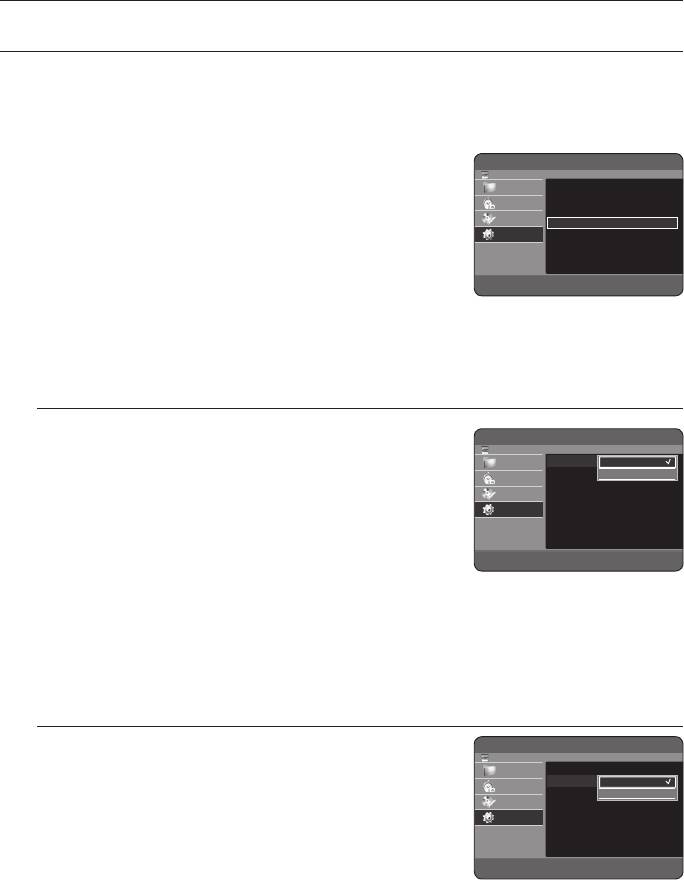
настройка системы
НАСТРОЙКА ПАРАМЕТРОВ АУДИО ВЫХОДОВ
Вы можете подключить HDD DVD рекордер к внешнему усилителю или системе домашнего кинотеатра.
Вы имеете возможность настроить параметры аудиовыходов и режимов звучания в зависимости от используемой
вами аудиосистемы. Можно также использовать режим NICAM.
1.
Когда рекордер находится в режиме "Стоп", нажмите кнопку MENU.
HDD & DVD RECORDER Настройка
HDD
2.
С помощью кнопок ▲▼ выберите пункт Настройка, затем нажмите
Библиотека
Система
|
кнопку OK или ►.
Настройка канала
|
Зап.п/таймеру
Язык
|
3.
С помощью кнопок ▲▼ выберите пункт меню Звук, затем нажмите
Диспетч.диска
Звук
|
кнопку OK или ►.
Настройка
Видео
|
Родит. контроль
1
|
4.
С помощью кнопок ▲▼ выберите желаемое подменю настройки
Идет запись
|
звука и затем нажмите кнопку OK или ►.
m
СДВИНУТЬ
s
ВЫБРАТЬ
r
ВОЗВРАТ
e
ВЫХОД
5.
Выберите желаемый пункт меню, используя кнопки ▲▼, затем
нажмите кнопку OK или ►.
Цифровой выход
•
ИКМ : Выберите этот параметр, если устройство не поддерживает
HDD & DVD RECORDER Звук
кодировку Dolby Digital (или MPEG-2).
HDD
Цифровой выход : PCM
|
•
Битовый поток : Аудиосигнал системы Dolby Digital (или MPEG-2)
Библиотека
ИКМ
DTS : Выкл
Битовый поток
|
Зап.п/таймеру
выдается в виде битового потока. Выбирайте эту опцию, когда ваш
DRC : Вкл
|
Диспетч.диска
AV-ресивер или AV-усилитель имеет декодер Dolby Digital (или
NICAM : Вкл
|
Настройка
MPEG-2).
Настройка цифрового выхода относится к аудиосигналу как системы Dolby
m
СДВИНУТЬ
s
ВЫБРАТЬ
r
ВОЗВРАТ
e
ВЫХОД
M
Digital, так и MPEG-2. В случае звуковой дорожки системы LPCM всегда
выдается сигнал PCM вне зависимости от установленной опции для
цифрового выхода.
Обязательно выберите правильную опцию для цифрового выхода или не будет не слышен звук, либо будет слышен только
громкий шум.
DTS
•
Выкл : Не выдается на выход сигнал DTS. Выбирайте эту опцию,
HDD & DVD RECORDER Звук
HDD
когда у вашего AV-ресивера или AV-усилителя нет декодера DTS.
Библиотека
Цифровой выход : PCM
|
•
Вкл : При воспроизведении звуковой дорожки системы DTS выдает
DTS : Выкл
Зап.п/таймеру
Выкл
|
DRC : Вкл
Вкл
|
битовый поток DTS на цифровой выход. Выбирайте эту опцию,
Диспетч.диска
NICAM : Вкл
|
только когда у вашего AV-ресивера (или AV-усилителя) имеется
Настройка
декодер DTS.
m
СДВИНУТЬ
s
ВЫБРАТЬ
r
ВОЗВРАТ
e
ВЫХОД
При воспроизведении звуковой дорожки фильма, записанной в системе DTS,
M
не выдается сигнал с выходов аналогового аудиосигнала.
40_ настройка системы
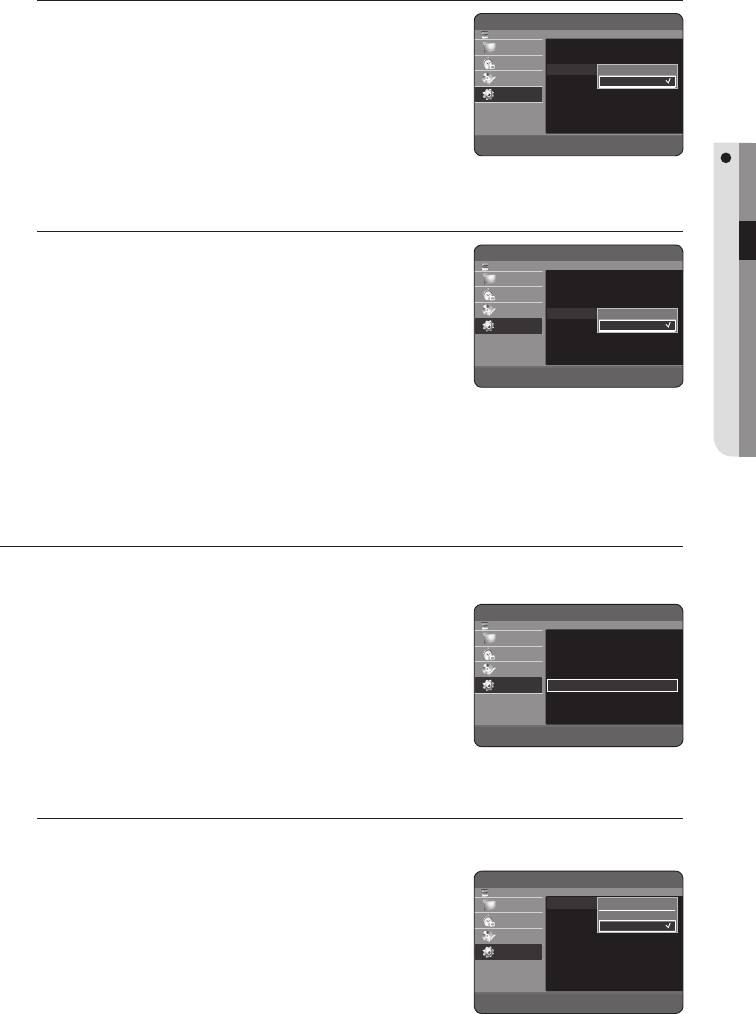
DRC
Сжатие динамического диапазона: оно действует, когда рекордер
HDD & DVD RECORDER Звук
HDD
распознал сигнал системы Dolby Digital.
Библиотека
Цифровой выход : PCM
|
•
Вкл : Когда звуковая дорожка кинофильма воспроизводится на
DTS : Выкл
|
Зап.п/таймеру
DRC : Вкл
Выкл
|
низком уровне громкости или через небольшие динамики, рекордер
Диспетч.диска
NICAM : Вкл
Вкл
|
может применить соответствующее сжатие динамического диапазона,
Настройка
чтобы сделать воспроизводящее на низкой громкости звуковое
сопровождение более разборчивым и предотвратить излишне
m
СДВИНУТЬ
s
ВЫБРАТЬ
r
ВОЗВРАТ
e
ВЫХОД
большую громкость при воспроизведении драматических пассажей.
•
Выкл : Вы можете смотреть фильм со стандартным динамическим
НАСТРОЙКА СИСТЕМЫ
диапазоном звукового сопровождения.
NICAM
Программы, передающиеся в системе NICAM, подразделяются на 3
HDD & DVD RECORDER Звук
HDD
типа: стереофонические программы NICAM, монофонические
Библиотека
Цифровой выход : PCM
|
программы NICAM и двуязычные программы NICAM (передача на
DTS : Выкл
|
Зап.п/таймеру
DRC : Вкл
|
втором языке). Вещание в системе NICAM всегда сопровождается
Диспетч.диска
NICAM : Вкл
Выкл
|
передачей стандартного монофонического звука, поэтому можно
Настройка
Вкл
выбрать нужный режим звучания при помощи включения или
выключения системы NICAM.
m
СДВИНУТЬ
s
ВЫБРАТЬ
r
ВОЗВРАТ
e
ВЫХОД
•
Вкл : режим NICAM
•
Выкл : Устанавливайте эту опцию для записи стандартного
монофонического звука при приеме программ со звуковым сопровождением в формате NICAM, только в
случае, если стереофонический звук искажается из-за плохих условий приема.
На некоторых каналах при недостаточном уровне сигнала могут появляться звуковые шумы либо прерывания звука.
M
В этом случае установите в пользовательском меню, для пункта NICAM, значение Выкл.
НАСТРОЙКА ПАРАМЕТРОВ ВИДЕО
Эта функция позволяет выполнить настройки видео.
Работа этой функции зависит от типа диска. При использовании некоторых типов дисков она может не работать.
1.
Когда рекордер находится в режиме "Стоп", нажмите кнопку MENU.
HDD & DVD RECORDER Настройка
HDD
2.
С помощью кнопок ▲▼ выберите пункт Настройка, затем нажмите
Библиотека
Система
|
кнопку OK или ►.
Настройка канала
|
Зап.п/таймеру
Язык
|
Диспетч.диска
3.
С помощью кнопок ▲▼ выберите пункт Видео, затем нажмите
Звук
|
Настройка
Видео
|
кнопку OK или ►.
Родит. контроль
1
|
На экране появится меню настройки параметров видео.
Идет запись
|
4.
С помощью кнопок ▲▼ выберите желаемое подменю видео, затем
m
СДВИНУТЬ
s
ВЫБРАТЬ
r
ВОЗВРАТ
e
ВЫХОД
нажмите кнопку OK или ►.
5.
Выберите желаемый пункт меню, используя кнопки ▲▼, затем нажмите кнопку OK или ►.
Формат ТВ экрана
В зависимости от типа вашего телевизора, вы можете произвести настройку формата экрана телевизора
(формата кадра).
•
4:3 Letter Box : Выбирайте эту опцию, если вы хотите смотреть
HDD & DVD RECORDER Видео
целиком изображение, записанное на DVD-диске в формате 16:9, а у
HDD
Библиотека
Формат ТВ эк
рана : 4:
4:3 Letter Box
3 Letter Box
|
вашего телевизора формат экрана 4:3. В этом случае сверху и снизу
Подавление 3D-помех : Выкл
4:3 Pan-Scan
|
Зап.п/таймеру
16:9 Широкий
экрана изображение будет ограничено черными полосами.
Разрешение HDMI : 576p
|
Диспетч.диска
Видеосигнал : Компонент.
|
•
4:3 Pan-Scan : Выбирайте эту опцию, если у вас обычный телевизор
Настройка
Компонент. сигнал : Чересстрочн.
|
и вы хотите смотреть центральную часть изображения, записанного в
формате 16:9 (крайние боковые части изображения будут обрезаны).
m
СДВИНУТЬ
s
ВЫБРАТЬ
r
ВОЗВРАТ
e
ВЫХОД
•
16:9 Широкий : На широкоэкранном телевизоре изображение с
форматом кадра 16:9 будет занимать всю площадь экрана.
Pyccкий _41
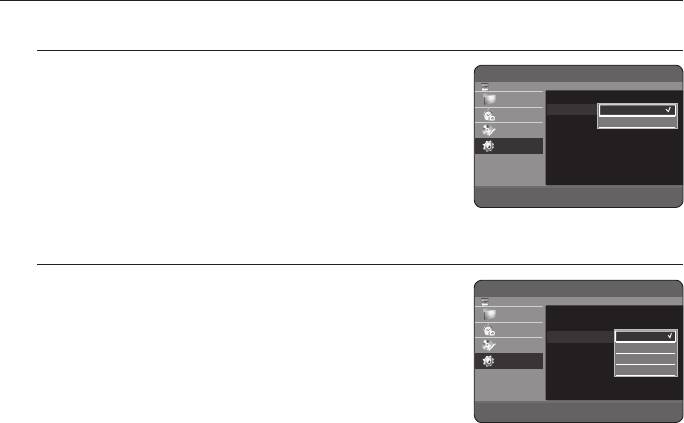
настройка системы
Подавление 3D-помех
•
Выкл : Нормальный режим
HDD & DVD RECORDER Видео
•
Вкл : Обеспечивает более чистое изображение за счет подавления
HDD
Библиотека
Формат ТВ эк
рана : 4:
3 Letter Box
|
помех (для записи).
Подавление 3D-помех : Выкл
Зап.п/таймеру
Выкл
|
Разрешение HDMI : 576p
Вкл
|
Диспетч.диска
Видеосигнал : Компонент.
|
Настройка
Компонент. сигнал : Чересстрочн.
|
m
СДВИНУТЬ
s
ВЫБРАТЬ
r
ВОЗВРАТ
e
ВЫХОД
Разрешение HDMI
Этот параметр используется, если аппарат подключен к устройствам
HDD & DVD RECORDER Видео
отображения (ТВ, проектор и т.д.) через интерфейс HDMI или DVI.
HDD
Библиотека
Формат ТВ эк
рана : 4:
3 Letter Box
|
Подавление 3D-помех : Выкл
|
Зап.п/таймеру
Разрешение HDMI : 576p
576p
|
•
576p : 720 x 576
Диспетч.диска
Видеосигнал : Компонент.
720p
|
Настройка
Компонент. сигнал : Чересстрочн.
1080i
|
•
720p : 1280 x 720
1080p
•
1080i : 1920 x 1080
•
1080p : 1920 x 1080
m
СДВИНУТЬ
s
ВЫБРАТЬ
r
ВОЗВРАТ
e
ВЫХОД
Выбор выхода
•
Подключите УСТРОЙСТВО ЗАПИСИ DVD С ЖЕСТКИМ ДИСКОМ к телевизору с помощью кабеля HDMI или
DVI. Установите для входа телевизора значение HDMI.
При подключении HDMI автоматически включается функция прогрессивной развертки. (Убедитесь, что на передней панели
M
УСТРОЙСТВА ЗАПИСИ DVD С ЖЕСТКИМ ДИСКОМ горит индикатор HDMI.)
См. руководство пользователя телевизора, чтобы определить, поддерживает ли телевизор функцию прогрессивной
развертки.
Если функция прогрессивной развертки поддерживается, то при ее настройке в системе меню телевизора следуйте
инструкциям руководства пользователя телевизора.
Разрешение, доступное для выхода HDMI, зависит от подключенного телевизора или проектора. Для получения подробной
информации см. руководство пользователя телевизора или проектора.
При изменении разрешения может потребоваться несколько секунд, прежде чем появится нормальное изображение.
42_ настройка системы
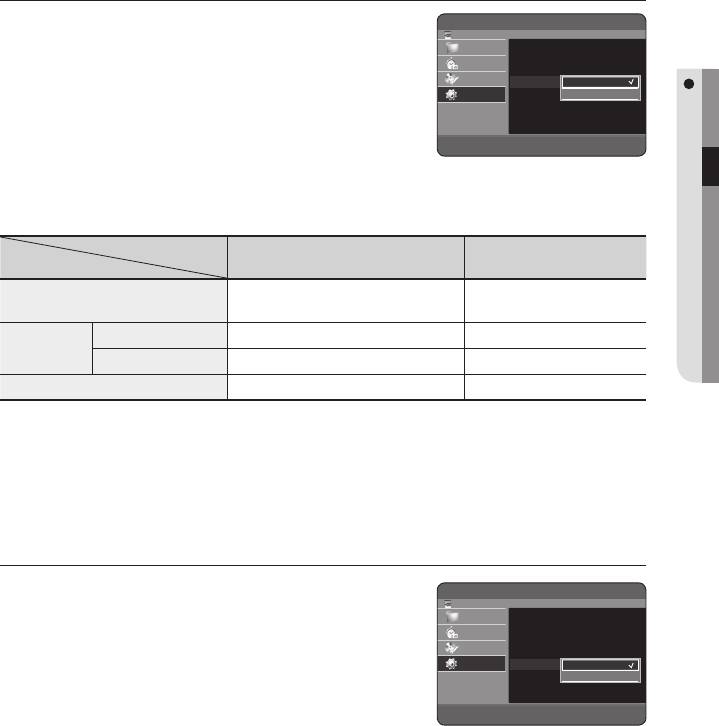
Видеосигнал
При просмотре видеосигнала, выдаваемого на видеовыходы, вы
HDD & DVD RECORDER Видео
HDD
можете выбрать сигнал RGB или компонентный видеосигнал.
Библиотека
Формат ТВ эк
рана : 4:
3 Letter Box
|
•
Компонент.
Подавление 3D-помех : Выкл
|
Зап.п/таймеру
Разрешение HDMI : 576p
|
•
RGB
Диспетч.диска
Видеосигнал : Компонент.
Компонент.
|
Настройка
Компонент. сигнал : Чересстрочн.
RGB
НАСТРОЙКА СИСТЕМЫ
В режиме Компонентный вы также можете установить для
видеовыхода прогрессивную или чересстрочную развертку.
m
СДВИНУТЬ
s
ВЫБРАТЬ
r
ВОЗВРАТ
e
ВЫХОД
Если кабель HDMI (не входит в комплект) не подинен, доступны
следующие гнезда видеовыхода.
Имеющиеся разъемы видеовыходов
Установленный режим
Режим Компонентный Режим RGB
Выходные разъемы
Компонентный выход
|°
(Y, PB, PR)
R, G, B
°|
Скарт AV1
Композитный
|°
Композитный видеовыход
||
Когда подсоединен кабель HDMI, другие выходы (за исключением компонентного) не работают. Для параметра Видеосигнал
M
установлено значение Компонентный.
Компонентный выход (прогрессивное сканирование)
Данная функция доступна, когда выбран компонентный видеовыход.
HDD & DVD RECORDER Видео
Этот параметр позволяет выбрать режим прогрессивной развертки.
HDD
Библиотека
Формат ТВ эк
рана : 4:
3 Letter Box
|
Для просмотра в режиме прогрессивной развертки необходимо
Подавление 3D-помех : Выкл
|
Зап.п/таймеру
сначала подсоединить компонентный кабель. (См. стр. 26) Проверьте
Разрешение HDMI : 576p
|
Диспетч.диска
Видеосигнал : Компонент.
|
правильность подключения компонентных кабелей.
Настройка
Компонент. сигнал : Чересстрочн.
Чересстрочн.
Прогрессивн.
•
Прогрессивн.
Отобразится сообщение “Сохранить режим прогрессивной
m
СДВИНУТЬ
s
ВЫБРАТЬ
r
ВОЗВРАТ
e
ВЫХОД
развертки? Возврат будет выполнен через 10 секунд.” Выберите “Да”,
чтобы вернуться в режим прогрессивной развертки.
•
Чересстрочн.
Появится сообщение “Сохранить режим чересстрочной развертки? Возврат будет выполнен через 10
секунд.” Выберите “Да”, чтобы вернуться в режим чересстрочной развертки.
Если подсоединен кабель HDMI, этот экран не отображается.
M
Pyccкий _43
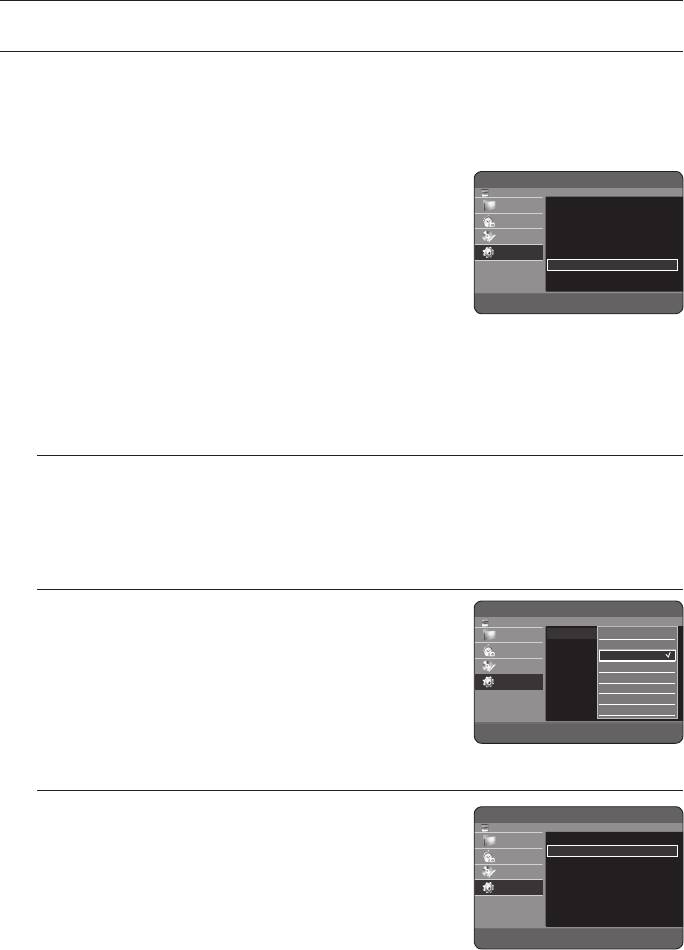
настройка системы
УСТАНОВКА РОДИТЕЛЬСКОГО КОНТРОЛЯ
Z
Функция родительского контроля действует для DVD-дисков, на которых закодирована информация о рейтинге
диска, что помогает вам контролировать типы DVD-дисков, которые смотрит ваша семья. Диски разделяются
максимум на 8 возрастных категорий, которым соответствуют значения рейтинга.
HDD & DVD RECORDER Настройка
1.
Когда рекордер находится в режиме "Стоп", нажмите кнопку MENU.
HDD
Библиотека
Система
|
2.
С помощью кнопок ▲▼ выберите пункт Настройка, затем нажмите
Настройка канала
|
Зап.п/таймеру
Язык
|
кнопку OK или ►.
Диспетч.диска
Звук
|
3.
С помощью кнопок ▲▼ выберите пункт меню Родит. контроль,
Настройка
Видео
|
Родит. контроль
1
|
затем нажмите кнопку OK или ►.
Идет запись
|
Когда вы используете HDD DVD рекордер в первый раз, на экран
m
СДВИНУТЬ
s
ВЫБРАТЬ
r
ВОЗВРАТ
e
ВЫХОД
будет выведено сообщение "Создать пароль".
4.
Введите состоящий из 4 цифр пароль, используя кнопки с цифрами
на пульте дистанционного управления. Появится сообщение 'Подтвердите пароль'. Вновь введите ваш
пароль.
Если вы забыли пароль
1.
Выгрузите диск.
2.
Нажмите кнопку PLAY/PAUSE (
&
) на передней панели и удерживайте ее нажатой более 10 секунд.
О рейтинге
1.
С помощью кнопок ▲▼ выберите пункт Рейтинг, затем нажмите
HDD & DVD RECORDER Родит. контроль
HDD
◄ ►
кнопку OK или ►.
Библиотека
Рейтинг : Выкл
Выкл
|
Изменить пароль
Уровень8-взрослые
|
2.
С помощью кнопок ▲▼ выберите желаемый рейтинг, затем
Зап.п/таймеру
Уровень7
нажмите кнопку OK или ►.
Диспетч.диска
Уровень6
Уровень5
Настройка
Например, если вы выберете Уровень6, диски, которым присвоен
Уровень4
Уровень3
Уровень7 и 8, не будут воспроизводиться. Чем выше рейтинг диска,
Уровень2
тем больше он содержит сцен "только для взрослых".
m
СДВИНУТЬ
s
ВЫБРАТЬ
r
ВОЗВРАТ
e
ВЫХОД
О смене пароля
1.
С помощью кнопок ▲▼ выберите пункт меню Изменить пароль,
HDD & DVD RECORDER Родит. контроль
затем нажмите кнопку OK или ►.
HDD
Библиотека
Рейтинг : Уровень7
|
2.
Введите состоящий из 4 цифр пароль, используя кнопки с цифрами
Изменить пароль
|
Зап.п/таймеру
на пульте дистанционного управления.
Диспетч.диска
Появится сообщение 'Подтвердите пароль'.
Настройка
3.
Вновь введите ваш Пароль., используя кнопки с цифрами на пульте
дистанционного управления.
m
СДВИНУТЬ
s
ВЫБРАТЬ
r
ВОЗВРАТ
e
ВЫХОД
После того, как установлен параметр Рейтинг, можно изменить пароль.
M
Для того, чтобы включить/выключить блокировку дисков в соответствии с установленным рейтенгом, необходимо поменять пароль.
44_ настройка системы
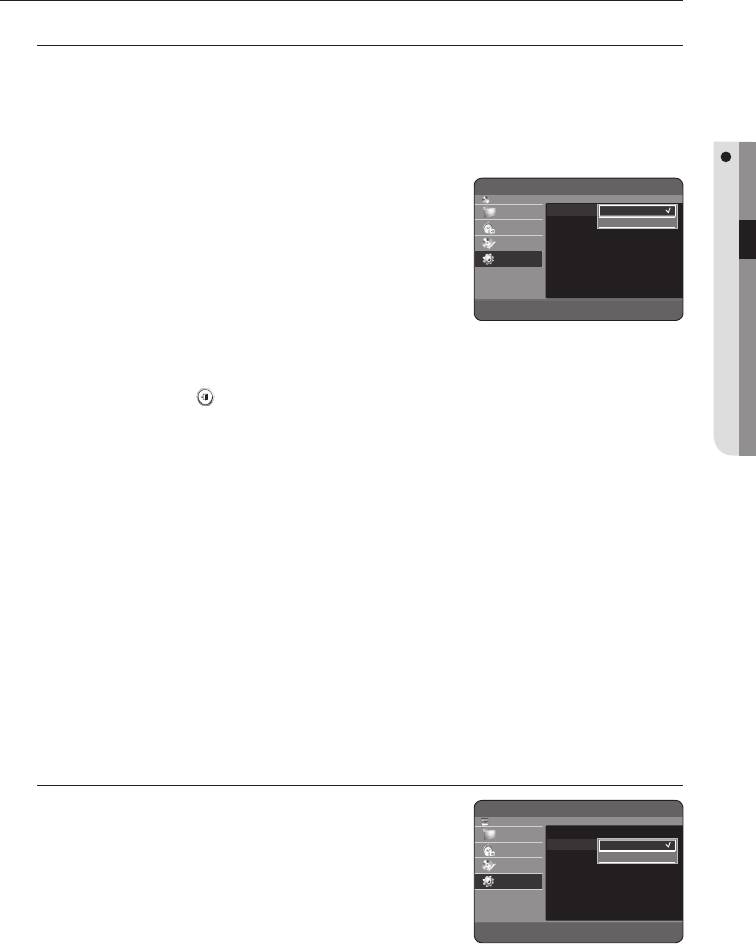
НАСТРОЙКА ПАРАМЕТРОВ ЗАПИСИ
Автоматическое создание фрагментов
CVKL
(режим V)
Диск DVD-Video содержит "главы" и "разделы". Одна записанная программа представляет собой главу.
При использовании этой функции глава разбивается на разделы.
НАСТРОЙКА СИСТЕМЫ
1.
С помощью кнопок ▲▼ выберите пункт Настройка, затем нажмите
HDD & DVD RECORDER Идет запись
кнопку OK или ►.
DVD-RW(V)
Библиотека
Создатель фрагментов : Выкл
Выкл
|
2.
С помощью кнопок ▲▼ выберите пункт Идет запись, затем
Время режима EP : 6 Час.
Вкл
|
Зап.п/таймеру
EZ-запись : Выкл
|
нажмите кнопку OK или ►.
Диспетч.диска
V-Mode-совместимость : Выкл
|
3.
С помощью кнопок ▲▼ выберите пункт Создатель фрагментов,
Настройка
затем нажмите кнопку OK или ►.
4.
Используя кнопки ▲▼, выберите опцию Выкл или Вкл, затем
m
СДВИНУТЬ
s
ВЫБРАТЬ
r
ВОЗВРАТ
e
ВЫХОД
нажмите кнопку OK или ►.
•
Выкл : Выберите эту опцию, если вы не хотите использовать
автоматическое создание фрагментов
•
Вкл : Выберите эту опцию, если вы хотите использовать автоматическое создание фрагментов
Нажмите кнопку EXIT ( ), чтобы выйти из меню.
5.
Нажмите кнопку REC, чтобы начать запись. (Информацию об установке скорости записи см. на стр. 70).
На экране появляется сообщение "Создать меню фрагментов после этой записи?".
6.
С помощью кнопок ◄ ► выберите OK, затем нажмите кнопку OK.
•
Новый фрагмент создается в соответствии с выбранной скоростью записи. Фрагмент будет иметь
длительность около 5 минут в режимах XP и SP и около 15 минут в режимах LP и EP.
7.
Нажмите кнопку STOP, чтобы остановить запись.
8.
Чтобы можно было вывести на экран информацию о созданных сюжетах, закройте диск (см. стр. 96) и
затем нажмите кнопку TITLE MENU. Будет отображено меню сюжетов.
•
При использовании диска DVD+RW закрытие сессий обычно не требуется.
9.
Чтобы вывести на экран информацию о созданных фрагментах, выберите желаемый сюжет и затем
нажмите кнопку DISC MENU. Будет отображено меню фрагментов для выбранного сюжета.
Функция автоматического создания фрагментов не работает во время записи по таймеру или когда вы выключите питание
J
рекордера.
Установка времени в режиме EP
Последовательно нажимая кнопку REC MODE, вы можете выбрать
HDD & DVD RECORDER Идет запись
один из четырех режимов записи.
HDD
Библиотека
Создатель фрагментов : Выкл
|
Вы можете установить время записи диска в режиме EP
Время режима EP : 6 Час.
6 Час.
|
Зап.п/таймеру
(Продленная запись) равным 6 или 8 часам.
EZ-запись : Выкл
8 Час.
|
Диспетч.диска
V-Mode-совместимость : Выкл
|
•
6 Час.
Настройка
•
8 Час.
m
СДВИНУТЬ
s
ВЫБРАТЬ
r
ВОЗВРАТ
e
ВЫХОД
Pyccкий _45
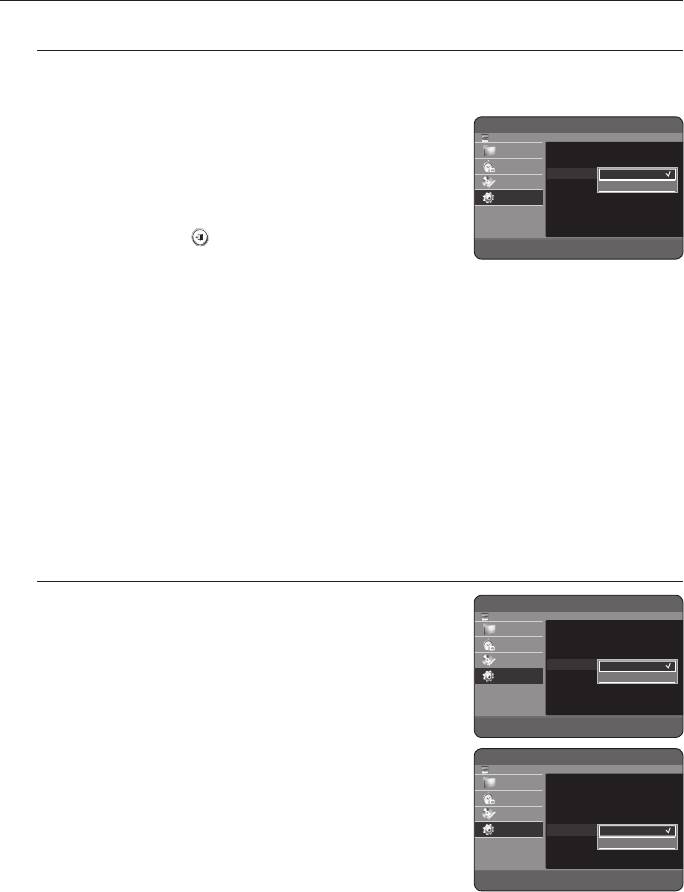
настройка системы
EZ-запись
CVKL
(режим V)
Эта функция позволяет автоматически выполнять инициализацию и
HDD & DVD RECORDER Идет запись
закрытие сессий диска.
HDD
Библиотека
Создатель фрагментов : Выкл
|
1.
Нажмите кнопки ▲▼ для выбора режима EZ-запись, затем
Время режима EP : 6 Час.
|
Зап.п/таймеру
EZ-запись : Выкл
Выкл
|
нажмите кнопку OK или ►.
Диспетч.диска
V-Mode-совместимость : Выкл
Вкл
|
Настройка
2.
Нажмите кнопки ▲▼ для выбора значения Вкл, затем нажмите
кнопку OK или ►.
Нажмите кнопку EXIT (
), чтобы выйти из меню.
m
СДВИНУТЬ
s
ВЫБРАТЬ
r
ВОЗВРАТ
e
ВЫХОД
3.
Вставьте диск.
Если диск новый, его инициализация будет выполнена автоматически.
4.
Нажмите кнопку REC.
5.
В следующих случаях с помощью функции EZ-запись будет выполнено автоматическое закрытие сессий
диска.
•
При нажатии кнопки OPEN/CLOSE на УСТРОЙСТВЕ ЗАПИСИ DVD С ЖЕСТКИМ ДИСКОМ, когда запись
диска выполнена, по крайней мере, на 70%. Лоток откроется после закрытия сессий на диске.
•
Вышеуказанная функция доступна, только если вставлен диск DVD-RW(V), DVD+R или DVD-R.
Если вставлен новый диск DVD-RW, то он после автоматической инициализации будет отформатирован в V-формате.
M
Если вставлен новый диск DVD+RW, он будет отформатирован автоматически.
Если выбрано значение “Выкл”, необходимо инициализировать (см. стр. 67) и закрыть сессии диска вручную в меню Диск-
менеджер. (См. стр. 96)
Продолжительность записи отличается в зависимости от режима записи. (cм. стр. 47~48)
V-Mode-совместимость
Эта функция относится к настройке для выбора звукового
HDD & DVD RECORDER Идет запись
HDD
сопровождения при записи стереофонической программы NICAM
Библиотека
Создатель фрагментов : Выкл
|
(Multi-audio) на жесткий диск. Эта настройка не влияет на прямую
Время режима EP : 6 Час.
|
Зап.п/таймеру
|
запись программы на диск DVD.
EZ-запись : Выкл
Диспетч.диска
V-Mode-совместимость : Выкл
Выкл
|
•
Выкл : В случае программы с двумя вариантами звукового
Настройка
Вкл
сопровождения на жесткий диск записывается звуковое
сопровождение "Двойной Л" и "Двойной П". Сюжеты, записанные на
жесткий диск при аналогичном состоянии установки, нельзя
m
СДВИНУТЬ
s
ВЫБРАТЬ
r
ВОЗВРАТ
e
ВЫХОД
скопировать на диски DVD-R или DVD-RW (V-формат).
HDD & DVD RECORDER Идет запись
•
Вкл : В случае программы с двумя вариантами звукового
HDD
сопровождения на жесткий диск записывается звуковое
Библиотека
Создатель фрагментов : Выкл
|
Время режима EP : 6 Час.
|
Зап.п/таймеру
сопровождение либо "Двойной Л", либо "Двойной П". Сюжеты,
EZ-запись : Выкл
|
Диспетч.диска
записанные на жесткий диск при такой настройке функции, можно
V-Mode-совместимость : Вкл
|
Настройка
Выбор параметров звука : Двойной Л
Двойной Л
|
копировать на диск DVD-R или DVD-RW (режим V). Опцию "Двойной
Двойной П
Л" и "Двойной П" можно выбрать через подменю "Выбор параметров
звука".
m
СДВИНУТЬ
s
ВЫБРАТЬ
r
ВОЗВРАТ
e
ВЫХОД
46_ настройка системы



